电脑系统重装win10推荐,重装系统win10什么软件好
1.新手如何重装win10系统?
2.WIN10系统安装哪个版本最实用最好用
3.在线重装win10系统哪个软件好?
4.最新win10专业版下载
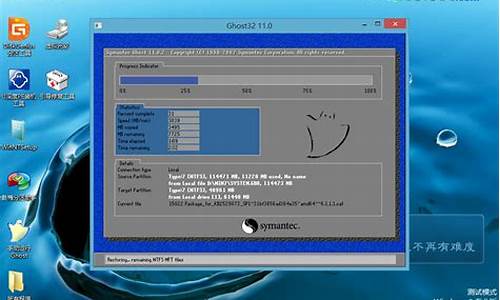
方法如下:
操作设备:戴尔笔记本电脑
操作系统:win10
操作程序:百度浏览器v9.021
1、打开百度首页,搜索云骑士,然后点击打开云骑士官方网站。
2、点击立即下载,下载安装云骑士。
3、安装好后,点击打开云骑士。
4、打开云骑士后,点击立即重装。
5、打开页面后,点击下一步。
6、选择windows10,选择安装家庭版64位系统。
7、然后点击下一步。
8、系统会推荐安装一些捆绑软件,如果不需要,把勾选取消,然后点击下一步。
9、系统会自行备份,如果不需要点击删除备份,如果需要备份就不要点击删除备份,然后点击开始安装。
10、等待安装完成。
11、安装好后,点击立即重启。
12、等待完成后,重启电脑,选择YunQiShiPE进入系统。
13、等待进入系统后,无需操作,云骑士会自动打开进行安装系统,耐心等待即可。
14、安装过程中弹出引导修复工具,进行写入引导文件,点击确定。提示检测到PE文件,点击确定进行PE引导菜单回写。
15、安装完成后,拔掉所有外接设备,如U盘、移动硬盘、光盘等,然后点击立即重启。
16、重启过程中,选择Windows10系统进入,回车进入系统,之后无需操作,耐心等待系统准备就绪,升级优化。
17、等待优化完成,重启进入系统,即完成重装。
新手如何重装win10系统?
一、win10系统64位最低硬件配置
处理器(CPU):1GHz或更快的处理器或SoC;
内存条(RAM):2GB(64位);
硬盘可用空间:20GB(64位);
显卡(Graphics card):DirectX 9 或更高版本(包含WDDM1.0驱动程序);
显示(Display):分辨率最低800x600。
二、win10系统64位推荐硬件配置
处理器(CPU):双核以上处理器;
内存条(RAM):4GB或更高(64位);
硬盘可用空间:40GB或更高(64位);
显卡(Graphics card):DirectX 9 或更高版本(包含WDDM1.3或更高驱动程序);
固件:UEFI2.3.1,支持安全启动;
显示(Display):分辨率800x600或更高。
三、电脑硬件达到最低配置就可以安装Windows10,但如果想流畅的运行Windows10需要达到标准配置。
扩展资料
Windows10系统功能
一、生物识别技术:
Windows10新增的WindowsHello功能带来一系列对于生物识别技术的支持。
除了常见的指纹扫描之外,系统还能通过面部或虹膜扫描来让你进行登入。
二、Cortana搜索功能:
Cortana可以用来搜索硬盘内的文件,系统设置,安装的应用,甚至是互联网中的其他信息。
作为一款私人助手服务,Cortana还能像在移动平台那样帮你设置基于时间和地点的备忘。
三、平板模式:
Windows10提供了针对触控屏设备优化的功能,同时还提供了专门的平板电脑模式,开始菜单和应用都将以全屏模式运行。
四、桌面应用:
微软放弃激进的Metro风格,回归传统风格,用户可以调整应用窗口大小了,久违的标题栏重回窗口上方,最大化与最小化按钮也给了用户更多的选择和自由度。
五、多桌面:
如果用户没有多显示器配置,但依然需要对大量的窗口进行重新排列,那么Windows10的虚拟桌面应该可以帮到用户。
在该功能的帮助下,用户可以将窗口放进不同的虚拟桌面当中,并在其中进行轻松切换。
使原本杂乱无章的桌面也就变得整洁起来。
六、开始菜单进化:
微软在Windows10当中带回了用户期盼已久的开始菜单功能,并将其与Windows8开始屏幕的特色相结合。
点击屏幕左下角的Windows键打开开始菜单之后,不仅会在左侧看到包含系统关键设置和应用列表,标志性的动态磁贴也会出现在右侧。
七、任务切换器:
Windows10的任务切换器不再仅显示应用图标,而是通过大尺寸缩略图的方式内容进行预览。
八、任务栏的微调:
在Windows10的任务栏当中,新增了Cortana和任务视图按钮,与此同时,系统托盘内的标准工具也匹配上了Windows10的设计风格。
可以查看到可用的Wi-Fi网络,或是对系统音量和显示器亮度进行调节。
九、贴靠辅助:
Windows10不仅可以让窗口占据屏幕左右两侧的区域,还能将窗口拖拽到屏幕的四个角落使其自动拓展并填充1/4的屏幕空间。
在贴靠一个窗口时,屏幕的剩余空间内还会显示出其他开启应用的缩略图,点击之后可将其快速填充到这块剩余的空间当中。
十、通知中心:
WindowsPhone8.1的通知中心功能也被加入到了Windows10当中,让用户可以方便地查看来自不同应用的通知,此外,通知中心底部还提供了一些系统功能的快捷开关,比如平板模式、便签和定位等等。
十一、命令提示符窗口升级:
在Windows10中,用户不仅可以对CMD窗口的大小进行调整,还能使用辅助粘贴等熟悉的快捷键。
十二、文件资源管理器升级:
Windows10的文件资源管理器会在主页面上显示出用户常用的文件和文件夹,让用户可以快速获取到自己需要的内容。
十三、新的Edge浏览器:
Edge浏览器带来了诸多的便捷功能,比如和Cortana的整合以及快速分享功能。
十四、计划重新启动:
在Windows10会询问用户希望在多长时间之后进行重启。
十五、设置和控制面板:
该应用会提供系统的一些关键设置选项,用户界面也和传统的控制面板相似。
而从前的控制面板也依然会存在于系统当中,因为它依然提供着一些设置应用所没有的选项。
十六、兼容性增强:
只要能运行Windows7操作系统,就能更加流畅地运行Windows10操作系统。
针对对固态硬盘、生物识别、高分辨率屏幕等更件都进行了优化支持与完善。
十七、安全性增强:
除了继承旧版Windows操作系统的安全功能之外,还引入了WindowsHello、MicrosoftPassport、DeviceGuard等安全功能。
十八、新技术融合:
在易用性、安全性等方面进行了深入的改进与优化。
针对云服务、智能移动设备、自然人机交互等新技术进行融合。
百度百科-Windows10
WIN10系统安装哪个版本最实用最好用
需要自备WIN10的安装盘(U盘)。
重启,出现开机LOGO时连续点击ESC选择启动项即可(产品线不同,启动项的进入快捷键不同,华硕笔记本是按ESC,台式机或主板是按F8)
Windows10与Windows8一样,支持UEFI或非UEFI模式引导(Windows7不支持UEFI引导)
本次安装Windows10我们推荐选择UEFI模式引导,这样后续分区格式是更先进的GPT格式,如果选择非UEFI模式引导(下图第四项),后续分区格式是MBR的,最多创建4个主分区
安装系统
启动项中选择启动U盘后,开始引导镜像了
选择语言、键盘等设置后,选择“下一步”
点击“现在安装”
安装程序正在启动
在验证秘钥的阶段,有秘钥就直接输入,也可以暂时选择跳过
同意许可条款
选择“自定义”
接下来进行分区,Windows7需要点选“驱动器选项(高级)”
点击新建分配C盘大小,这里1GB=1024M,根据需求来分配大小
如果需要分配C盘为100GB,则为100×1024=102400,为了防止变成99.9GB,可以多加5-10MB
这里把127GB硬盘分为一个分区,点击新建后点击应用
Windows会自动创建一个引导分区,这里选择确定
创建C盘后,其中系统保留盘会自动生成,不用管它。做完系统后会自动隐藏此分区,接下来选择C系统安装的路径,点击下一步
如果分了很多区的话,不要选错安装路径
正在复制文件和准备文件,接下来大部分阶段都是自动完成的
下图是个步骤都是自动完成的,接下来会自动重启
Windows将自动重启,这个时候可以将U盘拔掉
重启后Windows依然是自动加载进程的。期间会重启数次,正在准备设置
准备就绪后会重启,又到了验证产品秘钥的阶段,有秘钥可以直接输入,也可以暂时选择以后再说
快速上手的界面,选择使用快速设置即可
稍等片刻
到这里系统差不多已经安装完了,为这台计算机创建一个账户和密码,密码留空就是没有设置密码
接下来,Windows这种设置应用,等待最后配置准备
Windows安装完毕,请尽情使用吧
自动跳转到桌面
在线重装win10系统哪个软件好?
1.企业版核心功能。
Win10家庭版、专业版、企业版以及教育版具备所有核心功能。Win10核心功能包括改进的开始菜单、节电模式、Windows Defender以及Windows防火墙、Cortana语音助手、Windows Hello安全登录、新增的多任务操作,可在传统PC和平板模式之间进行切换的Continuum模式以及Microsoft Edge浏览器等。
Win10家庭版具备设备加密、企业应用旁加载、Passport登录以及移动设备管理功能,其中移动设别管理功能需要等到晚些时候才能到来。对于大多数用户来说,家庭版已经能够满足要求。
2.专业版具备大多数企业功能,不过包括可将Windows安装到USB设备的Windows To Go创建工具在内的少部分功能只在企业版和教育版中提供。企业版和教育版唯一不同之处在于,企业版可提供长期服务分支。据悉,处于长期服务分支的Win10将不会提供Microsoft Edge浏览器。
3. 家庭版一般是面向消费者和个人用户的版本
win10移动版,面向小尺寸的触摸设备,比如智能手机和小尺寸平板,提供最好的用户体验。
win10专业版(Pro)是面向个人电脑、平板和二合一设备的桌面版操作系统。
4. 企业版——在专业版基础上,增加了专门给大中型企业的需求开发的高级功能。
5.教育版——基于企业版进行开发,专门为了符合学校教职工、管理人员、老师和学生的需求。
最新win10专业版下载
021期 (win系统)软件免费下载
链接: 提取码:hf73
Windows操作系统,是由美国微软公司(Microsoft)研发的操作系统,问世于1985年。起初是MS-DOS模拟环境,后续由于微软对其进行不断更新升级,提升易用性,使Windows成为了应用最广泛的操作系统
现在越来越多的用户把自己的电脑系统升级到了win10,因为专业版系统的强大,许多用过的人都说好用,所以现在小编就为大家带来最新win10专业版ghost文件下载推荐,欢迎小伙伴们下载。
安装方法:
硬盘一键安装:win10系统安装教程具体解析
U盘安装:win10重装系统教程详解
下载地址一、雨林木风ghostwin1064位免费专业版v2021.07
雨林木风ghostwin1064位免费专业版v2021.07是最新的专业版本并且完全免费的系统,没有任何流氓软件,可以完美适配各种硬件,同时内置了更多的系统设置和文件,新的封装技术,更完善的驱动处理方式,给用户提供了良好的装机以及使用体验,欢迎感兴趣的小伙伴下载体验一下这款雨林木风ghostwin1064位免费专业版v2021.07。
下载地址二、中关村ghostwin1064位优化专业版v2021.07
中关村ghostwin1064位优化专业版v2021.07采用最新的ghost技术,多种安装方式供用户选择,对系统进行了部分优化,使系统运行更加流畅,减少卡顿情况的出现,并对系统稳定性进行了加强,极少出现蓝屏、死机等情况,本系统集成多种办公软件以及装机人员常用工具,对系统无用服务进行禁用,减少系统资源占用,给用户更多操作的空间,欢迎大家下载体验。
下载地址三、大地系统ghostwin1064位极致专业版v2021.06
大地系统ghostwin1064位极致专业版v2021.06是一款十分高效易用的系统,让用户可以充分体验到win10系统的独特魅力。绿色且纯净,没有任何繁杂的提醒来打扰用户的使用。系统安全,经过第三方杀毒工具检测未发现任何病毒木马。极其迅速的装机流程只要10分钟即可完成全部过程,即使是小白也能轻松的掌握,感兴趣的朋友们赶紧来下载大地系统ghostwin1064位极致专业版v2021.06吧。
下载地址四、深度技术ghostwin1064位中文专业版v2021.07
深度技术ghostwin1064位中文专业版v2021.07采用最新ghost技术进行封装,拥有多种安装方式,操作系统全中文覆盖,并对系统文件进行了优化,删除了无用开机启动项,系统各方面速度有了很大的提升。有兴趣的朋友可以点击下载链接进行体验。
下载地址五、萝卜家园ghostwin1064位特级专业版v2021.07
萝卜家园ghostwin1064位特级专业版v2021.07是微软发布的新版本,采用了先进的交互技术,系统全面进行了中文翻译并通过深度改进,完善用户体验,保证系统稳定流畅,同时拥有高速的装机流程,安装简单方便,全面集成装机人员必备工具,帮助用户解决维护问题,欢迎大家下载体验。
以上就是最新win10专业版ghost文件下载推荐了,希望可以帮助到大家。
声明:本站所有文章资源内容,如无特殊说明或标注,均为采集网络资源。如若本站内容侵犯了原著者的合法权益,可联系本站删除。












